Zo kan je migreren met de SharePoint migration tool
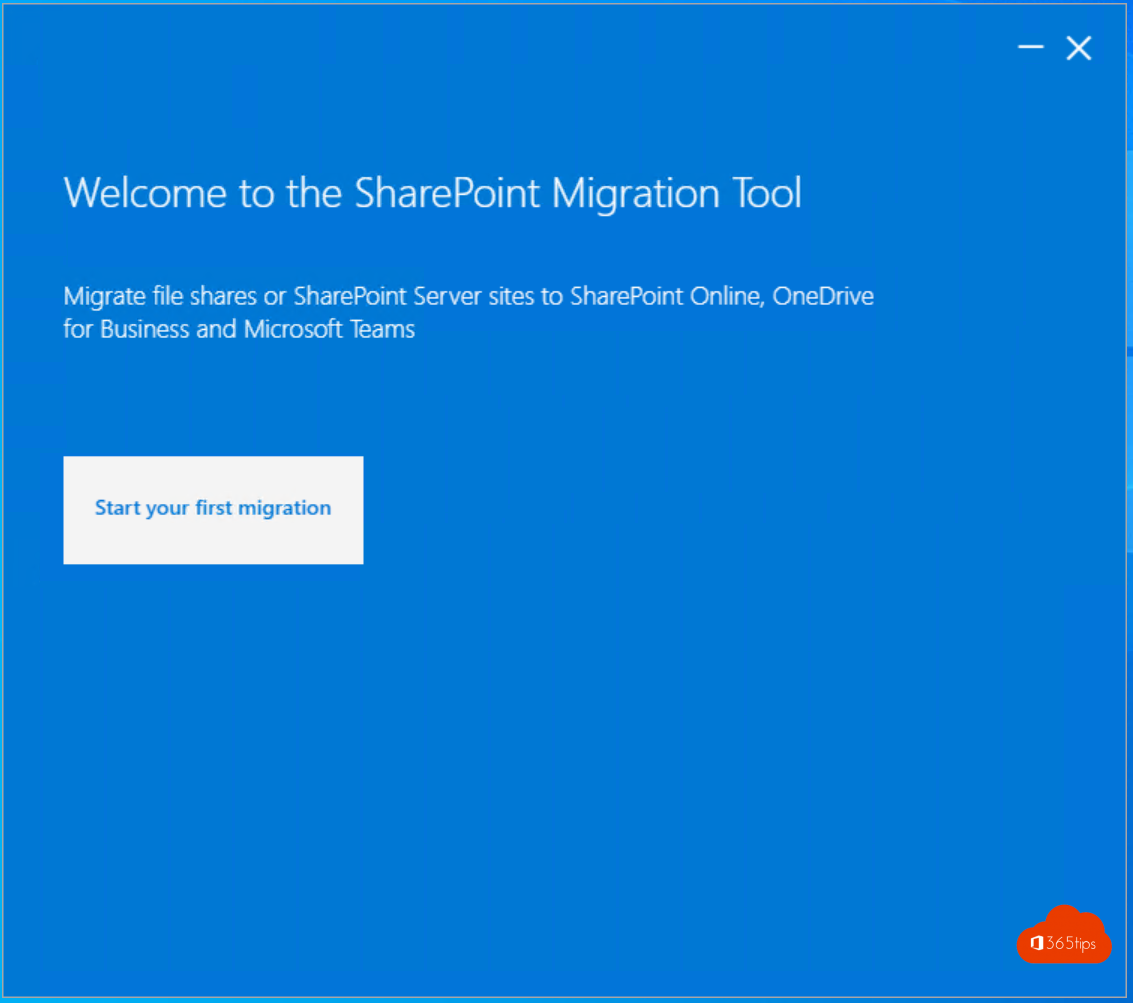
Is je organisatie overgeschakeld naar Office 365 en wil jij graag je documenten migreren naar OneDrive? Volg dan onderstaande instructies!
Waarom gebruik je best de SharePoint Migration tool voor persoonlijke documenten?
- Als je een diepe mappenstructuur hebt kan je de mappen niet zomaar in OneDrive droppen. (sync client) en gaat de client sommige bestanden niet syncen, zeer lastig.
- Als je bijvoorbeeld meerdere computers hebt, en specifieke data wenst te migreren of gewoon veel data.
- Je gebruikt je eigen computer en hebt geen computer van je werk of wil geen gebruik maken van de OneDrive client.
1. Download de SharePoint Migration Tool
- Download de installatiebestanden via: https://aka.ms/spmt-ga-page
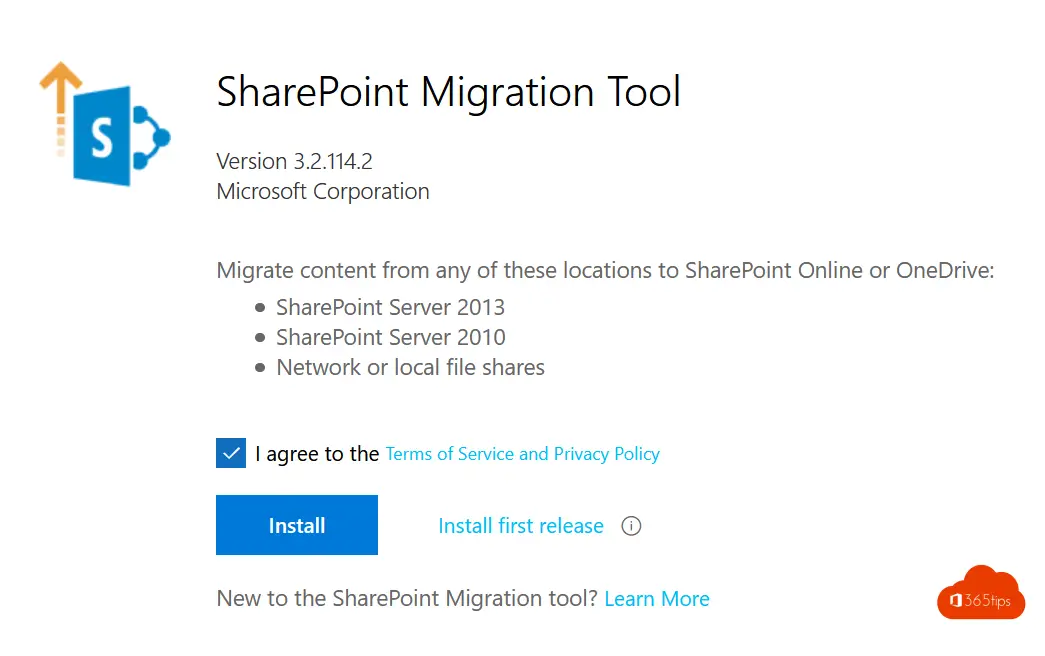
2. open the Migration Tool
- Migrate file shares or SharePoint Server sites to SharePoint Online, OneDrive for Business and Microsoft Teams
- Start your first migration!
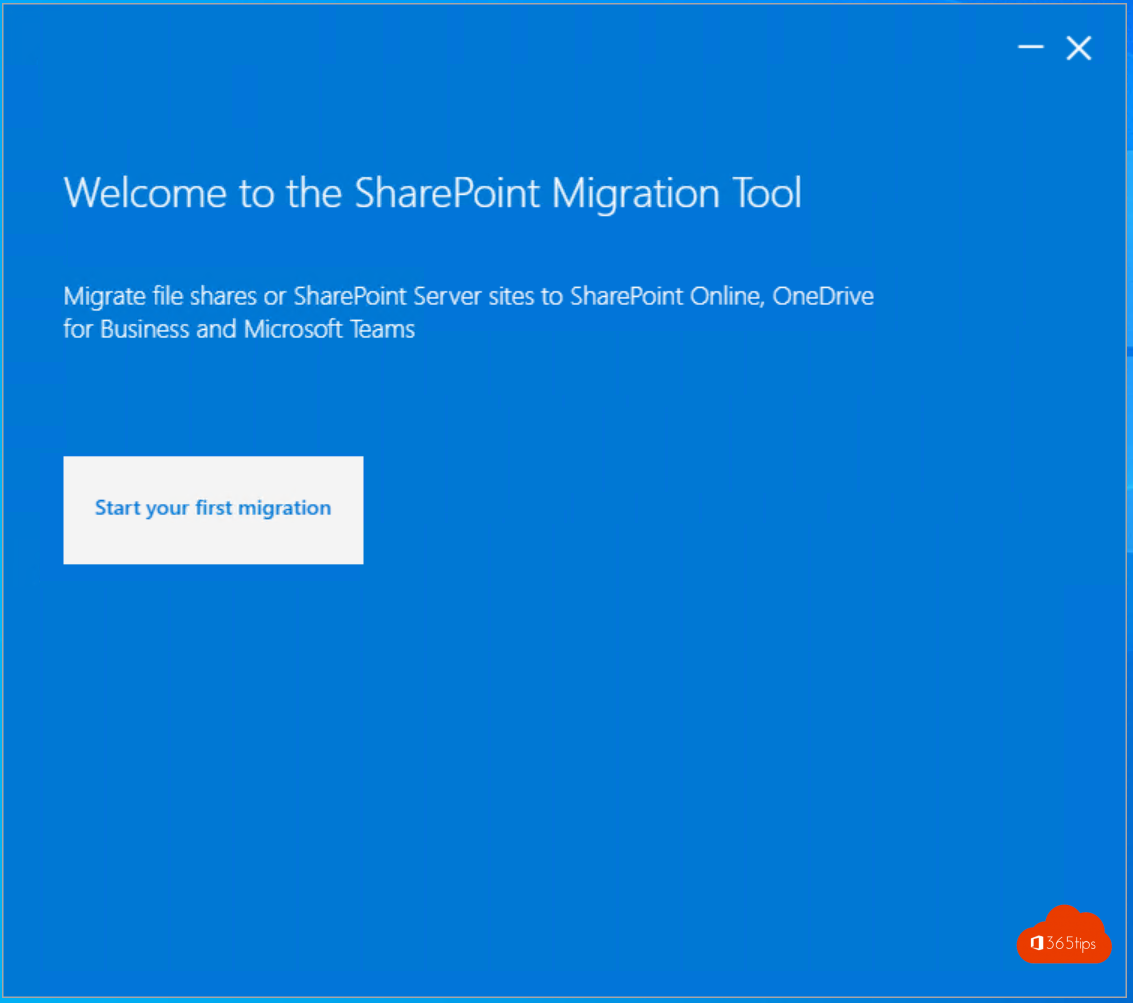
3. Welke content wil je migreren?
- Selecteer File Share
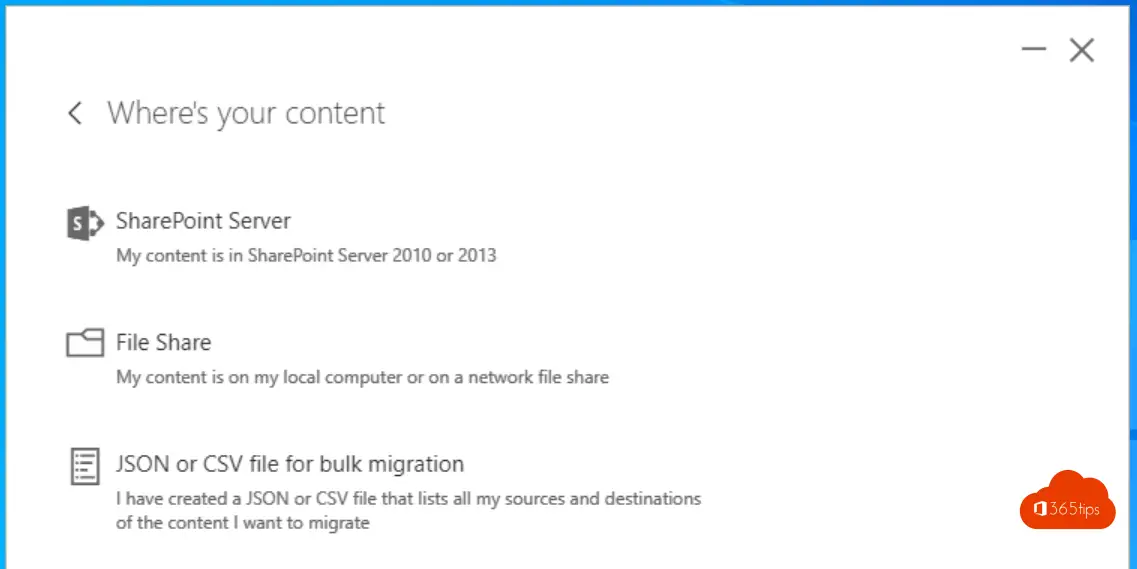
4. Selecteer je source
- Selecteer de folders die je wenst te migreren.
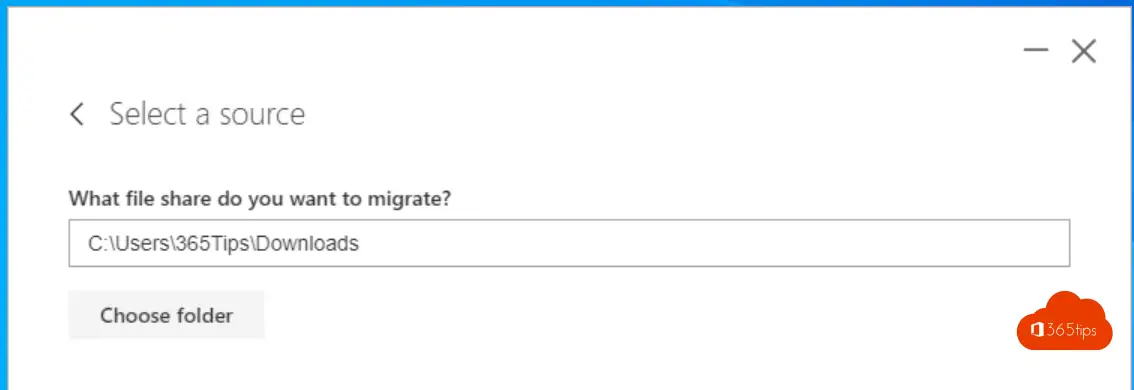
5. Selecteer de bestemming
- Login op https://portal.office.com en navigeer naar je OneDrive
- Kopier de URL van de browser naar je destination in de SharePoint Migration Tool
- https://m365tips-my.sharepoint.com/personal/info_365tips_be/ (voorbeeld)
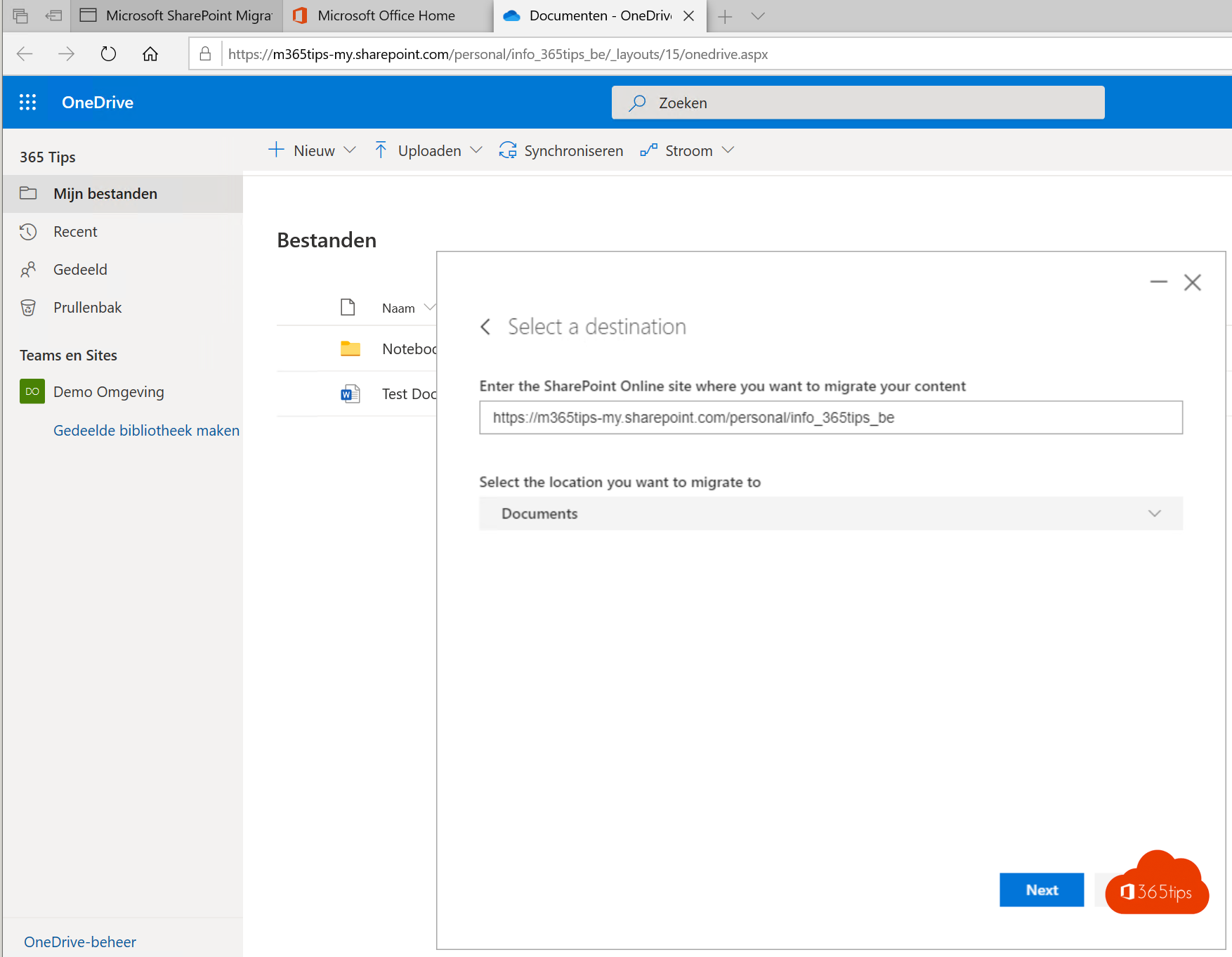
6. Review migration
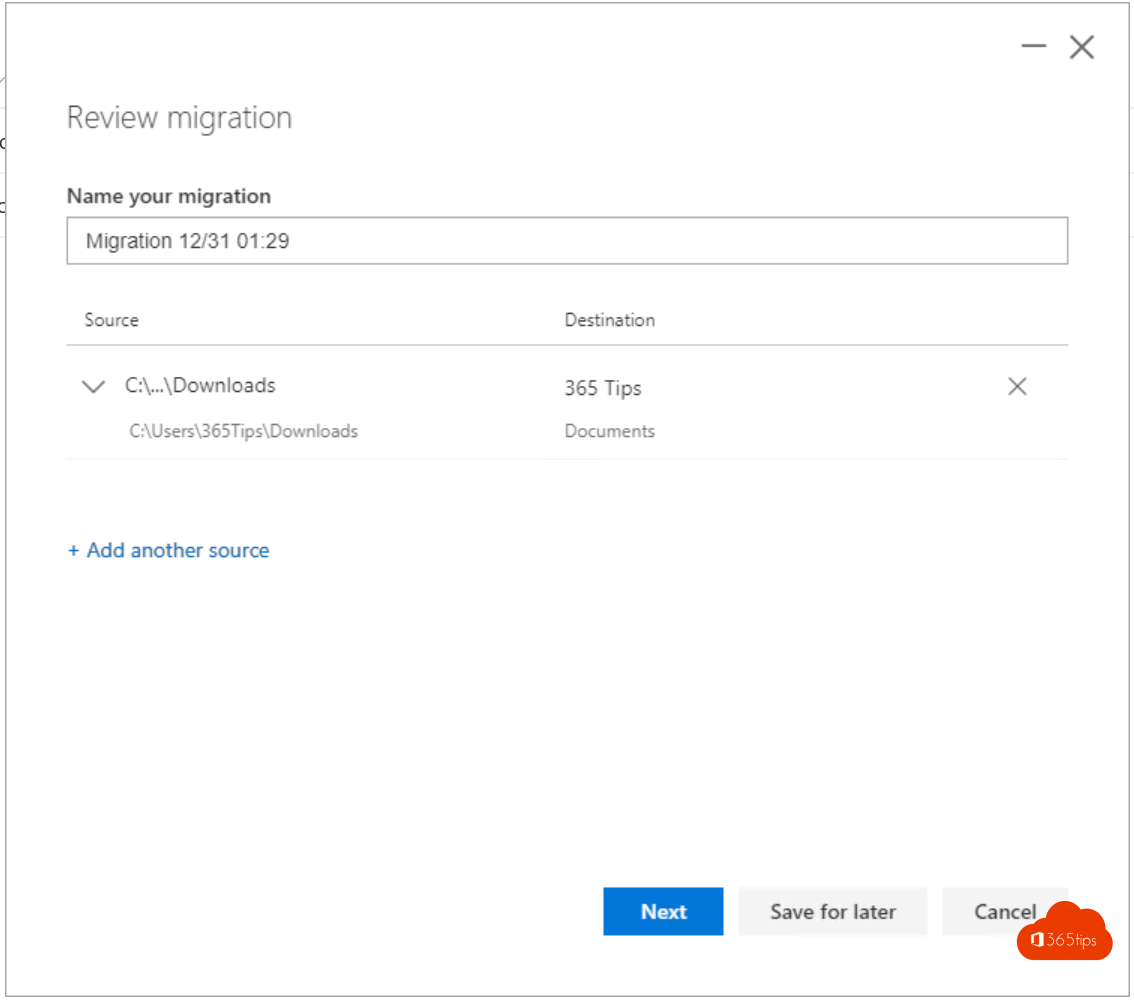
7. Migrate!
- Klik op Migrate!
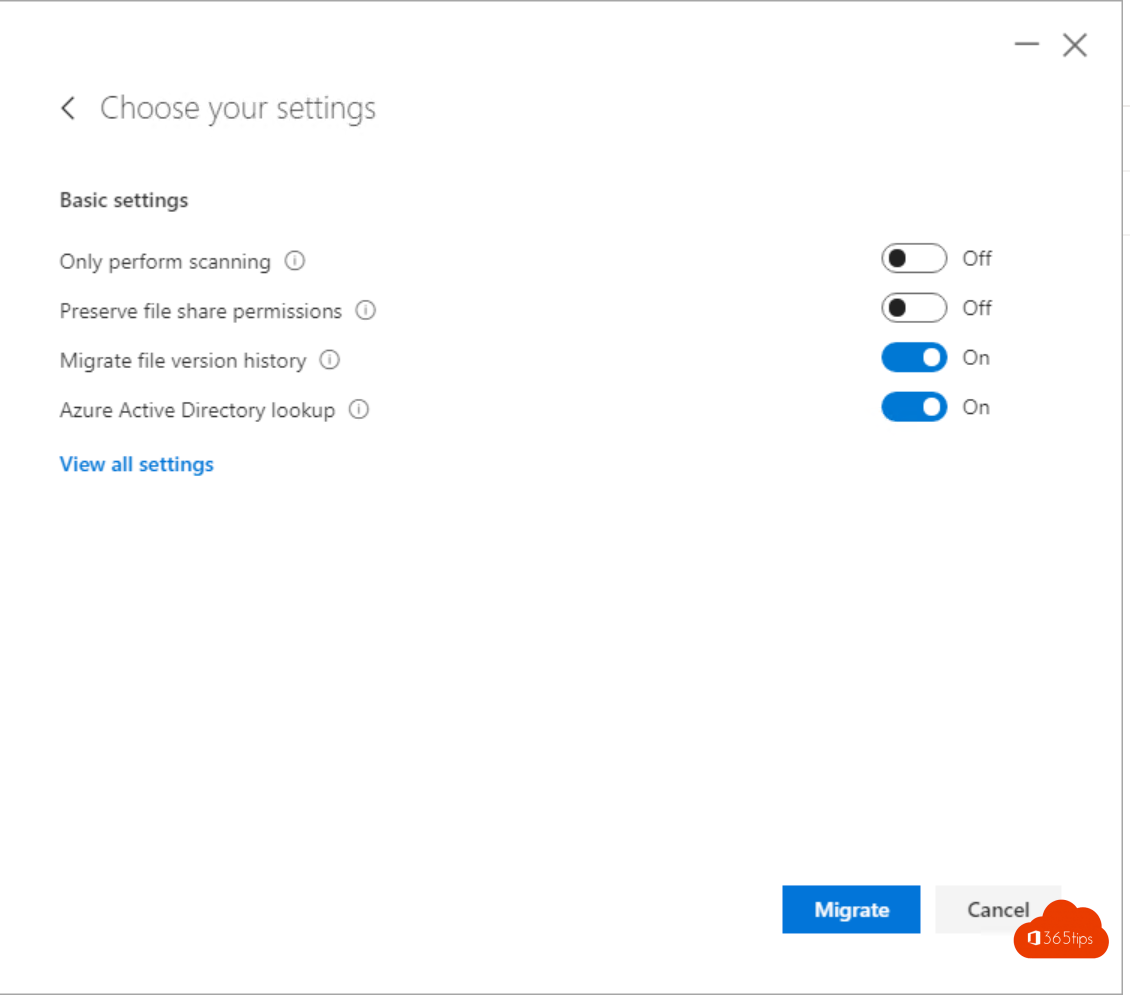
Lees ook
OneDrive bestand(en) verwijderd, wat nu?
Governance voor OneDrive for business
10 redenen om OneDrive voor bedrijven te gebruiken!
Snelstart OneDrive voor bedrijven!
Abonneer
Inloggen
0 Reacties
Oudste